시퀀스 다이어그램은 UML 상호 작용 다이어그램입니다. 메시지 보내기, 메시지 받기, 메시지 처리, 메시지 반환 등 개체 간에 전송되는 메시지의 시간 순서를 설명하여 여러 개체 간의 동적 협업을 보여줍니다.
시퀀스 다이어그램은 객체 간의 상호 작용 순서, 특히 동시 프로세스를 시각적으로 설명할 수 있는 상호 작용의 시간 순서를 표시하는 데 중점을 둡니다. 사용 시나리오는 매우 광범위하며 거의 모든 계층에서 사용할 수 있습니다. 비즈니스 프로세스를 분류하고 비즈니스를 매우 명확하게 만드는 데 사용됩니다. 또한 오픈 소스 소프트웨어를 분류하고 다양한 구성 요소 간의 관계를 분류할 수도 있습니다. 레벨이 매우 명확하고 이해하기 쉽습니다 .
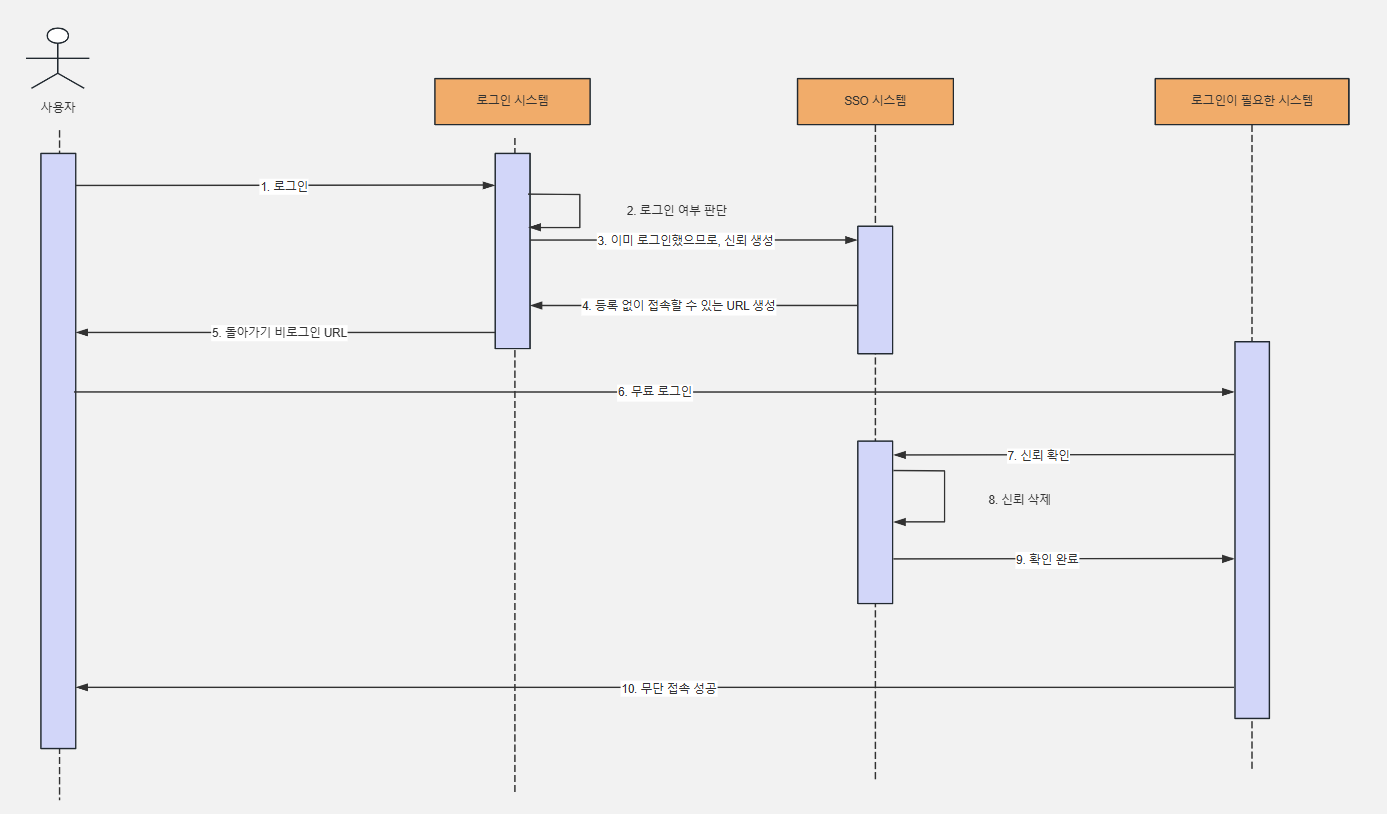
시퀀스 다이어그램에는 다섯 가지 주요 요소가 있습니다.
1. 배우
사람이나 다른 시스템 및 하위 시스템일 수 있는 시스템 역할은 작은 사람 아이콘으로 표시됩니다.
2. 객체
객체는 시퀀스 다이어그램의 상단에 위치하며 직사각형으로 표시됩니다. 일반적으로 객체의 이름을 지정하는 방법에는 세 가지가 있습니다.
1) 객체 이름과 클래스 이름. 예: Apple 휴대폰: 휴대폰.
2) 클래스명만 표시되고 익명 객체인 객체는 표시되지 않습니다. 예를 들어 ":mobilephone"은 시퀀스 다이어그램에서 ":class"로 표시됩니다.
3) 클래스 이름은 표시되지 않고 객체 이름만 표시됩니다. 예를 들어, " iPhone :"은 시퀀스 다이어그램에서 "Object:"로 표시됩니다.
3. 라이프라인
시퀀스 다이어그램의 각 객체와 하단 중앙 사이에는 수직 점선이 있습니다. 이는 수직 점선으로 표시되는 객체의 생명선(객체의 타임라인)입니다. 두 개의 점선 사이에 객체 간의 메시지가 존재합니다.
4. 활성화 기간
컨트롤 포커스라고도 하며 시퀀스 다이어그램의 개체 타임라인에서 특정 기간 동안 수행되는 작업을 나타내며 매우 좁은 직사각형 막대 로 표시됩니다 .
5. 메시지
개체 간에 전송되는 정보를 나타냅니다. 메시지에는 세 가지 유형이 있습니다.
1) 동기 메시지. 메시지를 보낸 사람은 메시지 수신자에게 제어권을 전달한 다음 활동을 중지하고 메시지 수신자가 제어권을 포기하거나 반환할 때까지 기다립니다. 실선과 실선 화살표로 표현하여 동기화의 의미를 표현하는데 사용됩니다.
2) 비동기 메시지. 메시지 발신자는 메시지를 통해 메시지 수신자에게 신호를 전달한 다음 수신자가 메시지나 컨트롤을 반환할 때까지 기다리지 않고 자체 활동을 계속합니다. 비동기 메시지의 수신자와 발신자는 동시에 작업하며 실선과 보다 큼 기호로 표시됩니다.
3) 메시지를 반환합니다. 반환 메시지는 프로시저 호출의 반환을 나타내며 미만 기호와 점선으로 표시됩니다.
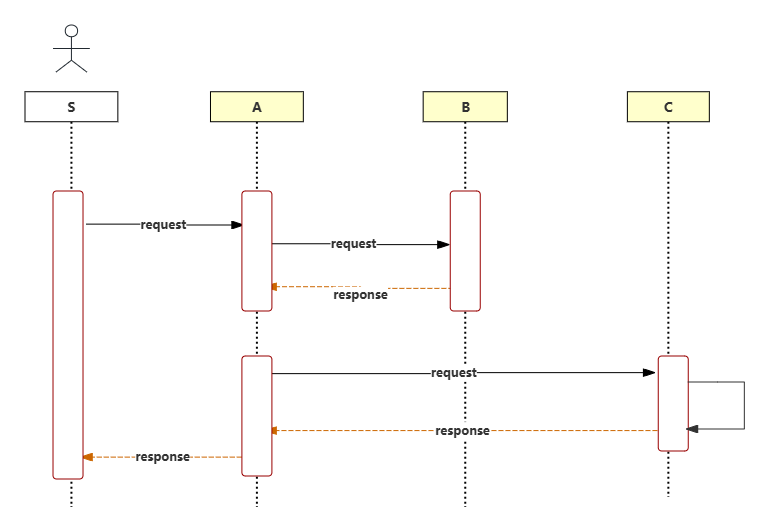
시퀀스 다이어그램을 그리는 방법은 다음 세 단계로 간단히 요약됩니다.
1. 명확한 경계를 그리고 상호작용 맥락을 파악합니다.
즉, 그리고 싶은 시퀀스 다이어그램의 범위를 정의하고, 그리고 싶은 시퀀스 다이어그램의 전제와 배경을 이해한다.
예를 들어, "학생 정보 관리"는 그려야 할 시퀀스 다이어그램의 대화형 콘텐츠로, 학생 등록 및 신원 인증까지 상위로 확장할 필요가 없고, 사용자 로그인이 필요하지 않으며, 관련 없는 콘텐츠로 하위로 확장할 필요가 없습니다. 수업 일정을 조회하고 자료를 다운로드하는 등의 작업을 수행합니다.
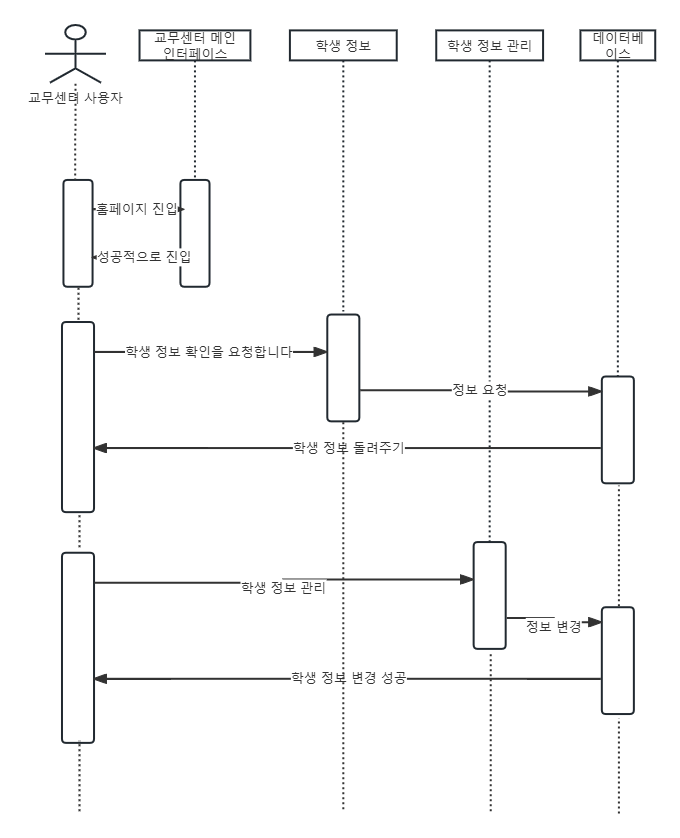
2. 역할 및 개체 정렬
"학생 정보 관리 시퀀스 다이어그램"에서 역할은 학생/교무 사용자를 포함하고, 객체는 주요 학사 인터페이스, 학생 정보 인터페이스, 학생 정보 관리 인터페이스, 데이터베이스를 포함한다.
참고: 역할과 개체는 모두 명사이며, 동사는 역할과 개체로 사용될 수 없습니다.
3. 메시지 추가
전체 상호작용을 촉발하는 특정 메시지부터 시작하여 라이프라인 사이에 모든 메시지를 위에서 아래로 그리고 매개변수 등 각 메시지의 특성을 나타냅니다.
1단계: ProcessOn 파일 페이지에 들어가서 새 흐름도를 생성하고 왼쪽 하단에 있는 "추가 그래픽"을 클릭하여 그래픽 영역에 UML 그래픽 유형을 추가합니다 .
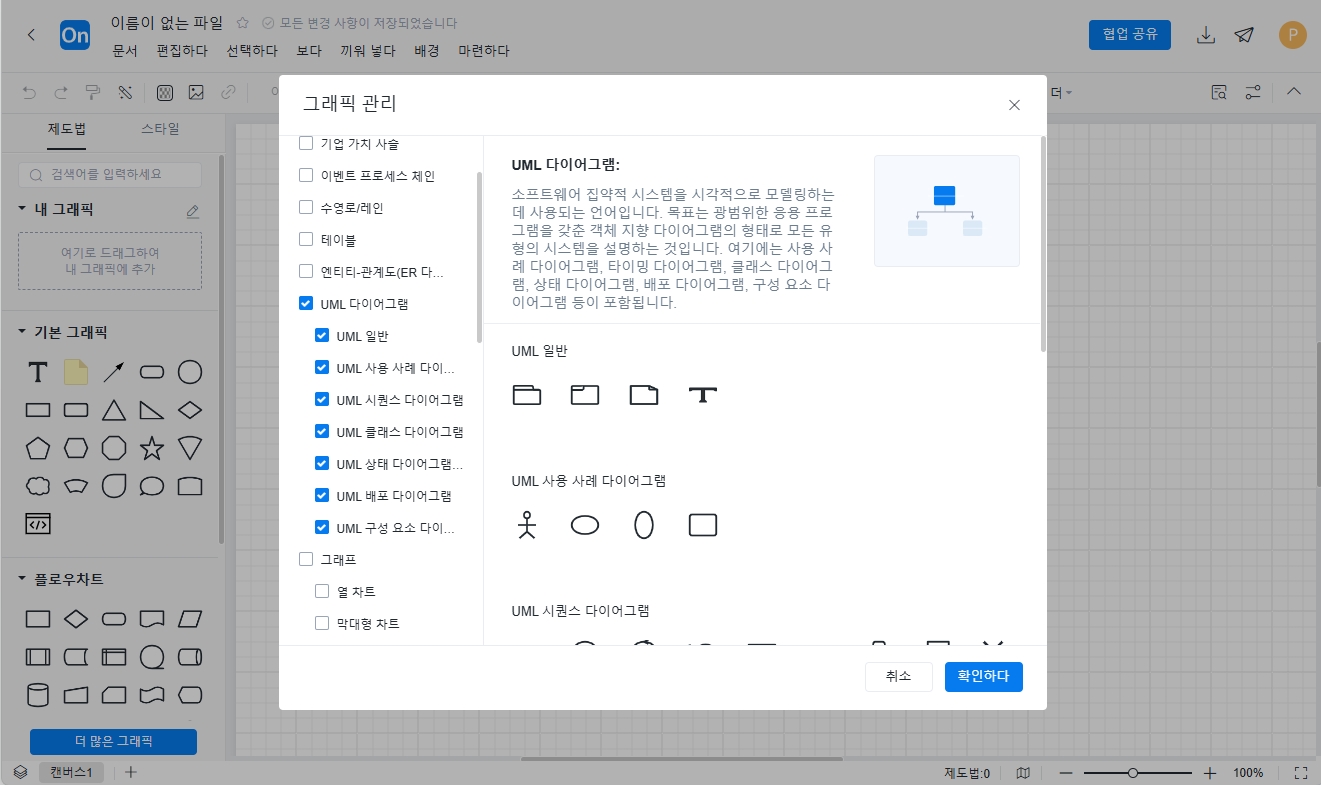
2단계: 왼쪽 그래픽 라이브러리에서 UML 그래픽을 편집 영역으로 드래그합니다.
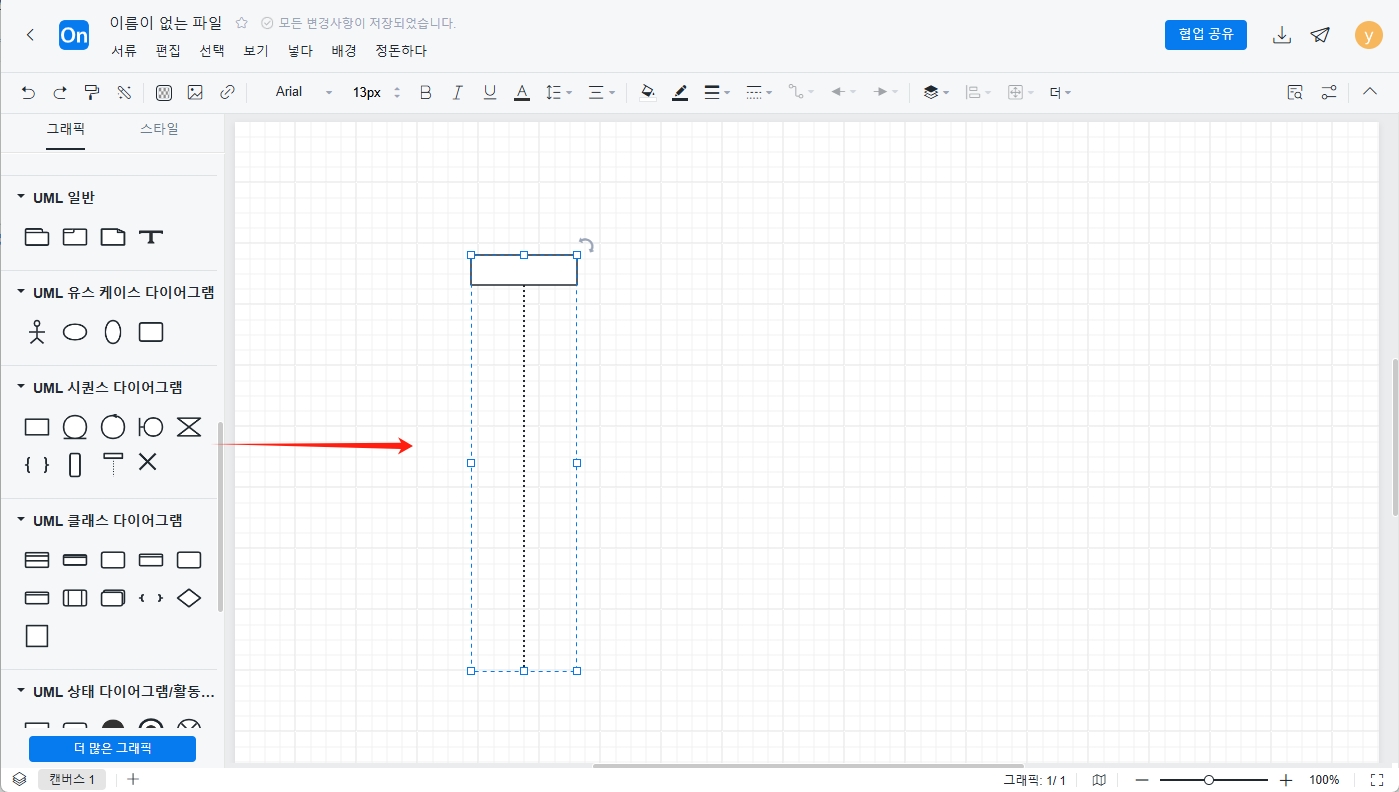
3단계: 텍스트 콘텐츠를 추가하고 레이아웃을 수행합니다. 시퀀스 다이어그램을 더욱 아름답게 만들고 싶다면 제목, 사각형 등을 다른 색상으로 채워야 합니다 . 동일한 아이콘은 최대한 동일한 크기로 하고 위쪽과 아래쪽 그래픽을 정렬해야 합니다.
초보자 의 경우 지금 시퀀스 다이어그램을 그리는 것이 어렵다면 먼저 다른 사람의 템플릿 사례를 연구하고 배울 수 있습니다. 편집자는 모든 사람에게 참조를 제공하기 위해 템플릿 라이브러리에서 다양한 시나리오의 UML 시퀀스 다이어그램을 선택했습니다 .
1. 사용자 로그인 등록 순서도
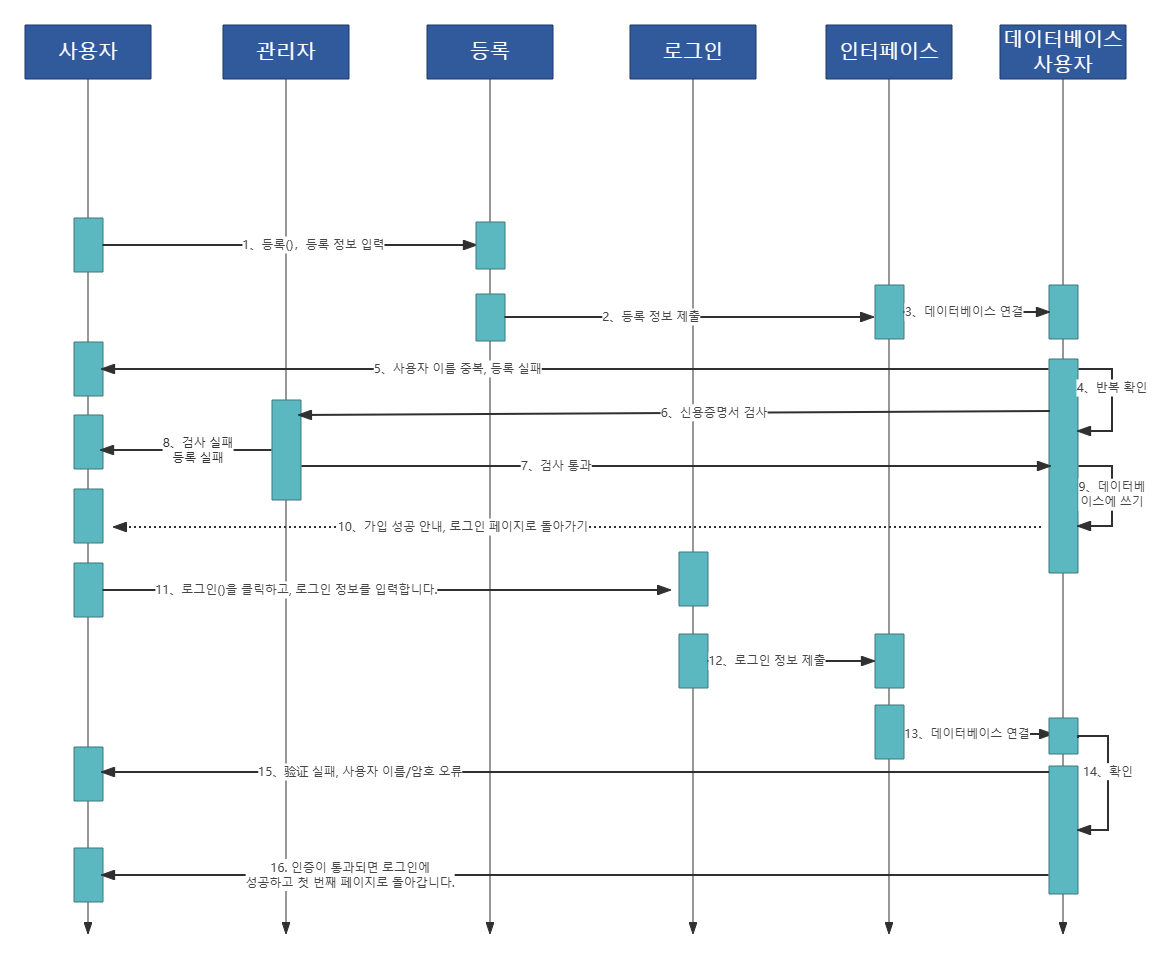
2. 새로운 도메인 간 시퀀스 다이어그램 만들기
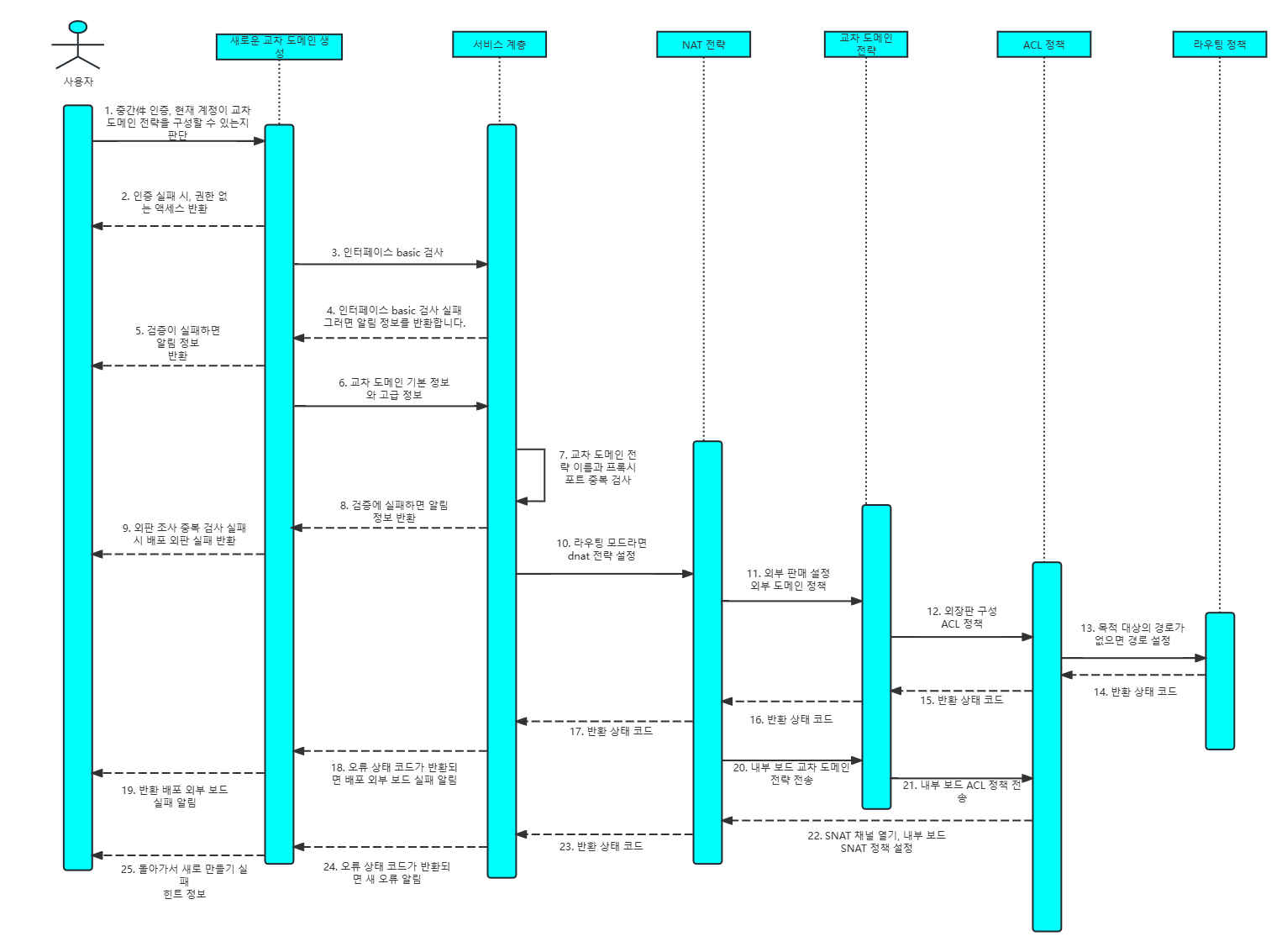
3. 재고 관리 시퀀스 다이어그램
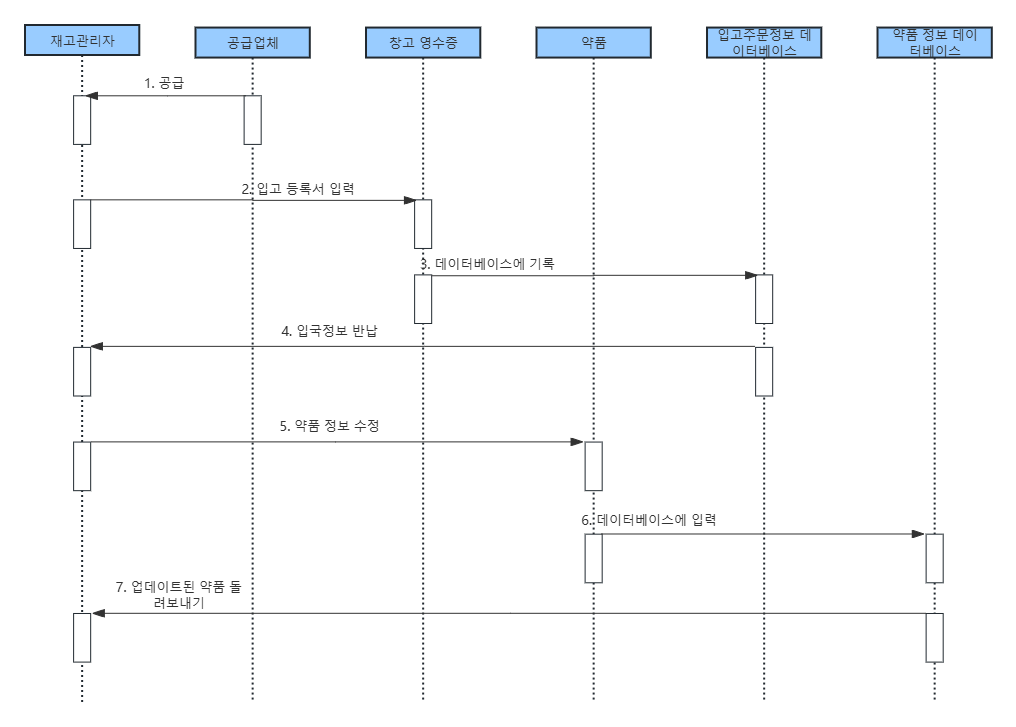
4. 결제 거래 순서도
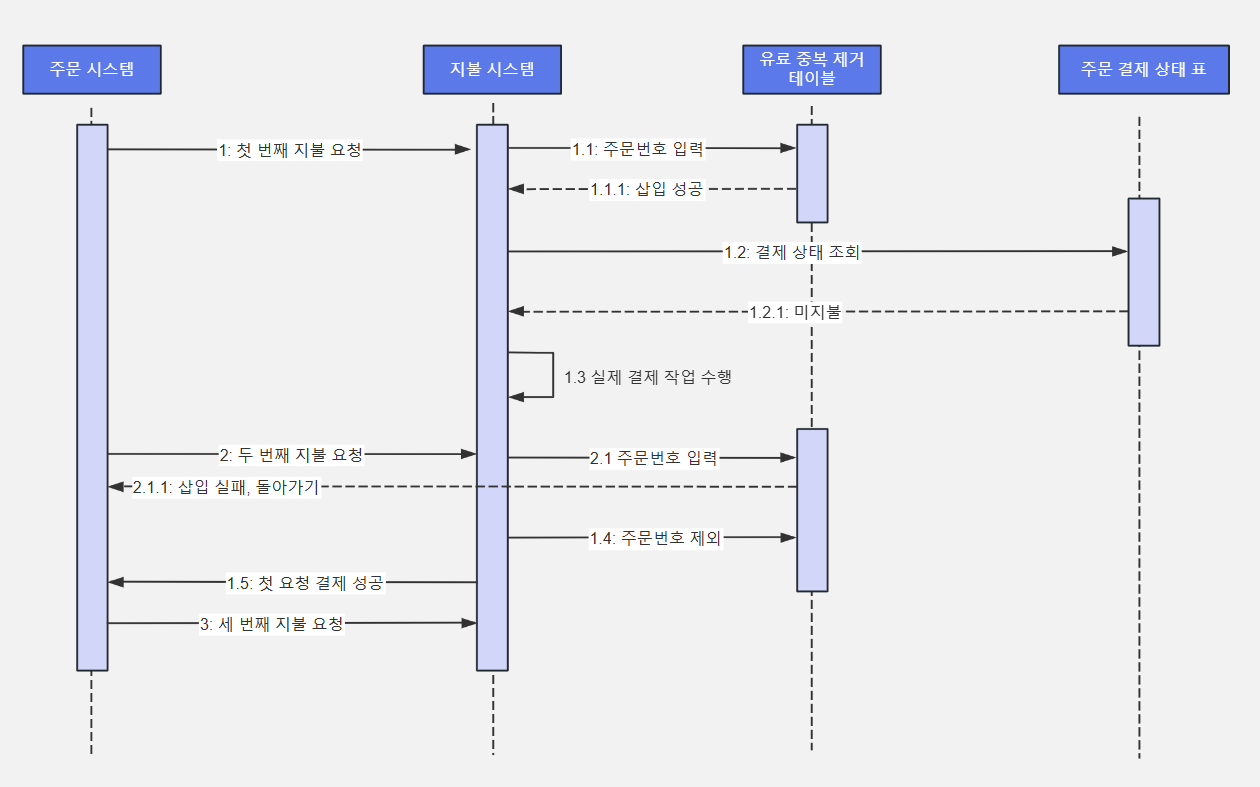
위는 UML 시퀀스 다이어그램의 관련 내용입니다. 템플릿은 모두 ProcessOn 템플릿 커뮤니티에서 가져온 것입니다. 더 많은 시퀀스 다이어그램 템플릿을 보려면 ProcessOn 템플릿 커뮤니티 에 들어가 "시퀀스 다이어그램" 을 검색하세요 . 배우고 사용하십시오.
전문적이고 강력한 그리기 도구인 ProcessOn은 흐름도, 마인드맵, 조직도 , UML 다이어그램 및 기타 그래픽의 온라인 편집을 지원합니다. 사용자는 처음부터 새로운 컨텐츠를 생성하거나 기존 도면 프레임워크 및 케이스 템플릿을 쉽게 편집 및 수정할 수 있습니다. 작업은 간단하고 사용하기 쉽습니다.
관련 자료:
UML 다이어그램에 대한 완벽한 가이드: 10분 안에 14개의 UML 다이어그램 마스터하기
[UML] 사용 사례 다이어그램 이란 무엇입니까 ?(Use Case Diagram)
UML 활동 다이어그램이란 무엇입니까? 활동 다이어그램을 그리는 방법은 무엇입니까?